HTG Anmeldelser WeMo Smart LED-lampen: Det er ikke fremtiden, hvis din glødelamper er offline

Det eneste der står mellem dig og fjernbetjeningen smarte pærer er lidt penge, lidt konfiguration og en lille gåtur gennem vores anmeldelse for at se om det er det værd. Læs videre, når vi sætter Belkin WeMo Smart LED-pærer gennem skridtene og fremhæv det gode og dårlige, der følger med at tilføje netværkspærer til dit hjem.
Hvad er WeMo Smart LED-pærer?
I 2012 lancerede Belkin deres WeMo hjemmeautomatiseringslinje, som nu omfatter netværksvagtkontakter, strømforsyninger, sikkerhedskameraer, bevægelsessensorer og tilmed netværkskrokekande, befugtere og andre husholdningsapparater.
Smart LED-pærerne er en af de nyere tilsætninger og introducerer netværksledere belysning til WeMo-stabilen af produkter. Pærerne har en standard A19-form som almindelige glødelamper med et almindeligt udseende, der er fælles for mange LED-pærer (en uigennemsigtig base, der huser elektronikken og en mindre kuppel opad til LED-komponenten). I øjeblikket kommer pærerne kun i én smag: en løg med en lighed på 60w (der bruger 10w strøm) med 800 lumen af belysning, en varm hvid farvetemperatur på ca. 3.000K og en forventet levetid på 23 år baseret på en gennemsnitlig daglig brug 3 timer om dagen.

Selvom det er godt og godt med hensyn til LED-pære statistikker, er det virkelige punkt (og begrundelsen for prislappen) det kloge element i pære design. Ligesom de andre WeMo-produkter er Smart LED-pærerne forbundet med det lokale netværk og større internet via det passende navngivne WeMo Link-modul. (For nysgerrige bruger pærerne ZigBee-netværket for netværksnetværk, og Link fungerer som en bro mellem ZigBee-netværket og dit hjem Wi-Fi-netværk.)
Via mobilapplikationen og de forudprogrammerede indstillinger kan du vende pærerne tændes og slukkes, sætter dem til timere (samt andre udløsere som solopgang og solnedgang) og kontrollerer lysene uden for dit hjem via internetbaseret fjernbetjening.
Du kan købe løgene individuelt til 29,99 dollar og tilføje dem på dit eksisterende WeMo hjem system eller, hvis dette er din første foray til at bruge WeMo systemet, kan du købe et smart pære starter kit til 99,99 dollar, der inkluderer Link modulet og to smarte pærer.
Lad os se på, hvordan du installere og konfigurere pærerne, hvordan du får adgang til og bruger dem fra mobilgrænsefladen, og hvad vi tænkte på hele processen (og den deraf følgende smarte pæreoplevelse).
Hvordan installerer og konfigurerer du dem?
Installation af Link-modulet og pærerne er virkelig lige fremad og bekvemt illustreret lige på det store kort inde i kassen, som kittet indsender. Selvom du finder dig selv uden den originale emballage, tilbyder Android / IOS-applikationen meget klare trinvise instruktioner for alle WeMo-familieprodukter, herunder pærerne.
For at oprette pærerne skal du blot skrue dem i en standard stikkontakt og derefter tænde dem (de skal forblive under konfigurationsprocessen, så hvis de er fastgjort til en vægkontakt, er det klogt at fortælle nogen i nærheden uden at bruge kontakten, indtil du er færdig). Når pærerne er indsat og tændt, skal du tilslutte WeMo Link-modulet. Det behøver ikke at være rigtigt ved placeringen af pærerne, men det skal være forholdsvis centralt for hvor du bruger pærerne og inden for rækkevidden af din Wi-Fi-router.

Linket blinker grønt under installationsprocessen. Du skal dog ikke bekymre dig om irriterende lysdioder her, da det kun tændes under konfigurationsprocessen, eller hvis der er noget galt med systemet. Når alt er i gang, er LED'en slukket.
Med pærerne og Link-strømmen er det tid til at installere WeMo-applikationen din smartphone. Du kan få fat i Android-versionen her eller iOS-versionen her. Vi bruger iOS-versionen, men grænsefladen og installationsprocessen er uanset.
Når du har downloadet programmet, men inden du starter det, skal du åbne Wi-Fi-indstillingerne på din enhed. Du får se et nyt og midlertidigt Wi-Fi-adgangspunkt, der er mærket som WeMo.Link.XXX som vist på skærmbilledet nedenfor.
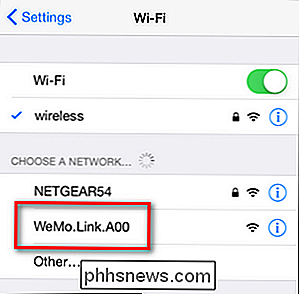
Opret forbindelse til det midlertidige adgangspunkt, og start derefter WeMo-applikationen. Det starter automatisk processen med at forbinde sig til dit faktiske Wi-Fi-netværk ved at bede dig om at vælge dit netværk, indtaste sikkerhedsoplysningerne, og så skal du sandsynligvis læne dig tilbage og vente på en firmwareopdatering. (Vær forberedt på firmwareopdateringen, hvis den udløses, for at tage en usædvanlig lang tid, et scenario, som Belkin synes at være opmærksom på, fordi firmwareopdateringsskærmen opfordrer dig til at spille Angry Birds, mens du venter.)
Når firmwaren opdaterer det vil automatisk scanne efter eventuelle WeMo-enheder inden for Link-modulet.
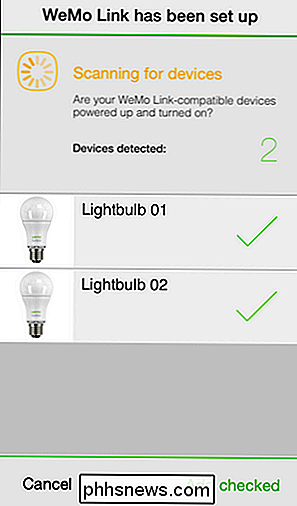
Når enhederne er registreret, kan du vælge dem og derefter føje dem til Link-modulet. Pærerne blinker til og fra for at indikere, at de er tilsluttet.
Der er et par tip, der er værd at passere her, da de ikke vises i den medfølgende installationsvejledning (eller i appens digitale installationsvejledning) Det er ret vigtigt, hvis tingene ikke fungerer korrekt første gang. Hvis din Link ikke opdager nogen eller alle dine pærer, vil du gerne nulstille både Link-modulet og pærerne. For at nulstille selve Link-modulet, tryk og hold den lille knap på undersiden af enheden nede Tag stikket ud og genoptag apparatet, mens du holder knappen nede i fem sekunder. Hvis du har brug for at nulstille pærerne, bryder vi dig ikke, tænder lysindstillingen de er tilsluttet til og fra hurtigt fem gange i træk med en hastighed på en tænd / sluk-cyklus hvert tredje sekund. En simpel pinhole reset-knap som fundet på router og andre elektroniske enheder ville være meget foretrukket at tænde / slukke system. Vi har visioner af et dårligt barn, der leger med lyskontakten og nulstiller pærerne; Det er en unødvendig smerte.
Hvordan bruger du dem?
Brug af pærer varierer fra blot at slå dem til / fra og dæmpe dem med den manuelle app-grænseflade til at indstille in-app regler til at konfigurere IFTTT opskrifter for mere komplekse interaktioner med belysningssystemet.
Det første og vigtigste, du skal forstå om at bruge pærerne, er, at de kun virker så længe der er strøm til stikket, de er skruet i. Selv om Belkin har smarte vægkontakter og afbryderkontakter i WeMo-staben, har pærerne ingen mekanisme til styring af ledningskredsløbet, de er tilsluttet. Det betyder, at hvis du (eller et andet medlem af din husstand) tænder lampen eller vægkontakten, ophører magien hos netværkspærer. Nu, i retfærdighed over for Belkin er dette ikke en fejl med deres Smart LED Bulb og / eller WeMo-system, men et problem, der skal løses på tværs af hele produktkategorien smart pære: det store flertal af smarte lysløsninger er ikke klog nok til at outsmart traditionelle hus ledninger.
Når det er sagt, når de bruges på deres tilsigtede måde (styret af Link modul / mobil applikation) fungerer de meget godt. Grænsefladen på mobilapplikationen er nem at bruge, og når du programmerer en rutine eller en tidsplan for pærerne, bliver tidsplanen gemt i linket, og den udføres på det rigtige tidspunkt (eller i den rigtige inputtrigger), om du ' er der med din smartphone eller ej.
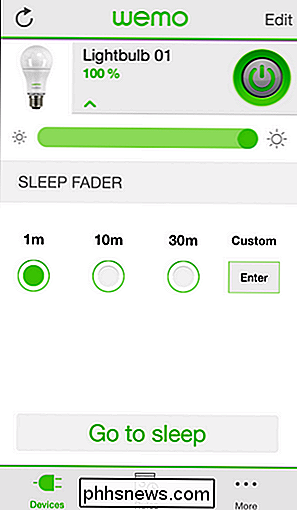
Mens manuel styring af pærerne er ny (og nyttig, når du vil direkte og øjeblikkeligt kontrollere dem) skinner den rigtige smart pæreffekt gennem, når du graver ind i både kategorien "Regler" og, På det mere avancerede niveau, kan IFTTT programmeringen.
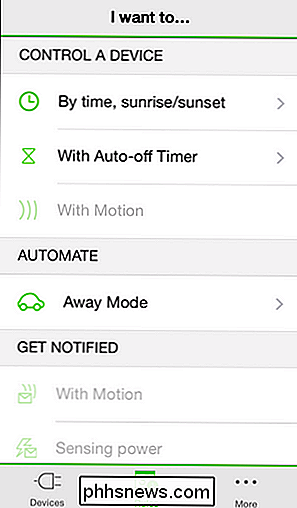
Inden for reglermenuen kan du indstille automatiske timere (baseret på uret eller den lokale solopgang / solnedgangcyklus, samt justere begge dem baseret på dagen for uge). Du kan også indstille auto-off timere, så pæren slukkes automatisk, når nogen har slukket den, og hvis du kombinerer pærer og Link-modulet med Belkin WeMo Motion Sensor / Switch-pakken, kan du udløse lysrelaterede hændelser med bevægelsesføleren .
Endelig giver den nyligt frigjorte IFTTT-støtte til Smart LED-pærerne dig mulighed for at kopiere eller lave tilpassede IFTTT-opskrifter for at styre dine smarte pærer. Du kan læse mere om det generelle koncept IFTTT her, især hvordan man opretter WeMo-systemet med IFTTT her, og endelig kan du finde eksisterende opskrifter (for at se, hvordan folk bruger IFTTT med WeMo-systemet) her. Det er værd at bemærke, at IFTTT-støtten til WeMo Smart-pærerne er så frisk, som i denne gennemgang, at der endnu ikke er mange opskrifter i databasen; Du kan se på andre WeMo-opskrifter for at få en ide om, hvordan det hele virker.
Den gode, den dårlige og den kendsgerning
Efter installation, konfiguration og lege med pærerne, hvad er vores indtryk af Belkin WeMo Smart LED Bulb kit?
Den gode
- Traditionelle pæreform betyder ingen bekymringer for placering, pærerbundne nuancer eller lignende.
- Installation, hvis du følger instruktionerne og gør alt i orden, er ekstremt simpelt.
- Programmets kontrolpanel er poleret og ret intuitivt at bruge. baseret solopgang / solnedgang belysning samt fade ind / ud timere fungerer meget godt.
- Det er let at gruppere løg sammen, så mere end en pære kan manipuleres via appen eller programmeres med en delt tidsplan.
- Selvom det tog Belkin lang tid til at aktivere funktionen (den gik live kort før denne anmeldelse) pærerne understøtter IFTTT opskrifter.
- Den dårlige
Startpakken og pærerne er, selv med den seneste prisreduktion, stadig lidt dyrere end konkurrerende løsninger som Philips Hue Lux.
- Ingen fysisk switch; Du kan kun skifte og justere lysene via smartphone-appen.
- Der er ingen ekstern webgrænseflade (som det er med et andet smart hjemme-produkt, vi for nylig har anmeldt, Google Nest).
- Nulstillingsprocessen, mens den ikke altid er nødvendig , er meget dårligt dokumenteret og implementeret.
- Dommen
Det var let at installere pærerne, og det var nemt at bruge pærerne. Hvad der viste sig for at være den vanskeligste del af testningen og gennemgangen af WeMo Smart LED-pærerne, var at skrive en dom, da det var alt sagt og gjort. Smart pærer er sådan et nyt produkt, og markedet er stadig så stærkt under udvikling og overgang, det er svært at anbefale smarte pærer til nogen i første omgang, medmindre de er virkelig klar og villige til at hoppe ind i det smarte hjemmemarked og er villige til at bruge kontanter for at være en tidlig adopter.
WeMo Smart Bulbs udføres præcis som annonceret. Fjernbetjeningen app var glat og nem at bruge. Den IFTTT-støtte, der manglede, da vi startede feltprøvning af pærerne, blev tilføjet i løbet af revisionsvinduet.
Alt det sagt kan vi kun stærkt anbefale pærerne, hvis du allerede har et WeMo-baseret økosystem hjemme og du leder efter super let integration i det økosystem eller, og det er stort, eller du har en meget specifik brug i tankerne (som at bruge pærerne + link den til at gøre en smart solopgang vækkeur til billigere end den mindre fleksible / kraftfulde butik købte modeller). På trods af al brugervenlighed er WeMo Smart LED-systemet selvbegrænsende, fordi WeMo Link Hub kan understøtte andre ZigBee-lamper (men officielt ikke). Prisen på WeMo-pærerne er højere end andre funktionsidentiske løg, og der er i øjeblikket ingen andre belysningsløsninger i WeMo-staben.
Som et selvstændigt produkt fungerede det fint (selv med de små quirks som at genoprette pærerne ved at tænde og slukke lyset). I lyset af det nye smartbulbmarked kæmper WeMo Smart LED Bulbs-systemet imidlertid for at udkonkurrere konkurrencen som Philips Hue (med hensyn til alsidighed) og GE Link og Cree Smart Bulb (hvad angår pris).

Sådan sikkerhedskopieres, genindstilles eller gendannes din iPhone, iPad eller iPod
Har du en iPhone, som du skal nulstille eller gendanne? Har du brug for at foretage en fabriks nulstilling og slette alt eller skal du bare nulstille visse indstillinger, fordi telefonen virker op?Eller måske skal du gendanne din iPhone fra en iTunes-backup eller fra iCloud? Du kan måske også bare udføre en hård nulstilling af din iPhone, hvilket er en hurtig måde at løse problemer som fryser mv.I denn

8 Overraskende nyttige ting, du kan gøre med Google Sheets og Google Apps Script
Google Apps Script er et overraskende kraftigt skriptsprog, der ofte implementeres ved hjælp af Google Sheets. Det giver folk mulighed for at udvikle lette webapplikationer, og disse scripts kører i skyen på Googles servere. Dette skraber bare overfladen af, hvad du kan gøre med Google Apps Script. Hvis der er noget andet du vil gøre, skal du gøre en Google-søgning efter det - det kan godt være muligt.


